Bitwarden semplifica la condivisione di elementi dall'interno del gestore delle password con team e altri gruppi di utenti. Jack Wallen ti mostra come utilizzare la funzione.
Bitwarden è uno dei migliori gestori di password sul mercato. Non solo è uno strumento intuitivo per proteggere le tue password da occhi indiscreti, ma è anche open source e include tutte le funzionalità di cui potresti aver bisogno.
Ulteriori informazioni sulla sicurezza
Include anche una funzionalità davvero utile per team o individui che richiedono la possibilità di collaborare o condividere parti di un deposito. Quella funzione si chiama Organizzazioni. Quando crei un'organizzazione all'interno del tuo Vault, puoi mettere in relazione tra loro utenti ed elementi del Vault per condividere accessi, note, schede e identità di proprietà dell'organizzazione (che può essere un team, un'azienda, una famiglia o qualsiasi gruppo che deve condividere i dati).
Puoi creare un'organizzazione con un account Bitwarden gratuito, ma sei limitato a solo due utenti (incluso te stesso) e due raccolte. Ci sono altri tre piani tra cui scegliere:
- Famiglie $ 3,99/mese:fino a sei utenti, Raccolte illimitate, 1 GB di spazio di archiviazione crittografato.
- Teams $ 3/utente/mese:utenti e raccolte illimitati, 1 GB di spazio di archiviazione crittografato.
- Enterprise $ 5/utente/mese:utenti e raccolte illimitate, 1 GB di spazio di archiviazione crittografato, autenticazione SSO.
Voglio mostrarti quanto è facile creare un'organizzazione e condividere elementi con i tuoi collaboratori.
Di cosa avrai bisogno
Per farlo funzionare, avrai bisogno di un'istanza in esecuzione di Bitwarden e di un account di accesso. Il motivo è che le organizzazioni non possono essere create sul client desktop. Devi essere in grado di accedere all'interfaccia web di Bitwarden per creare e lavorare con le organizzazioni.
Con il tuo account Bitwarden pronto, creiamo un'organizzazione.
Come creare un'organizzazione in Bitwarden
Accedi all'interfaccia web di Bitwarden e fai clic su Nuova organizzazione nell'angolo in alto a destra (Figura A ).
Figura A
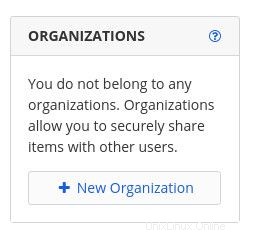
Nella finestra risultante (Figura B ), dai un nome alla tua organizzazione, digita l'indirizzo email associato al tuo account, seleziona il piano che desideri e fai clic su Invia.
Figura B
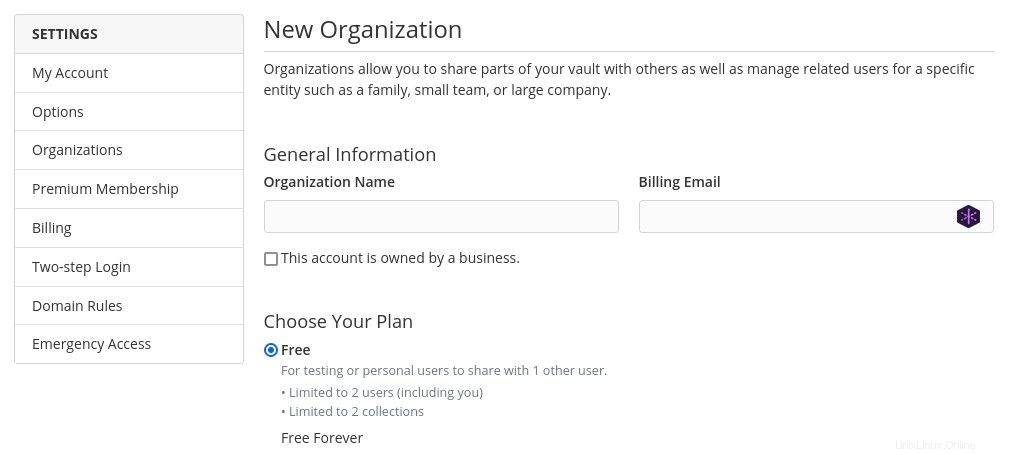
Una volta creata la tua organizzazione, fai clic sulla scheda Gestisci, dove puoi iniziare ad aggiungere utenti (Figura C ).
Figura C
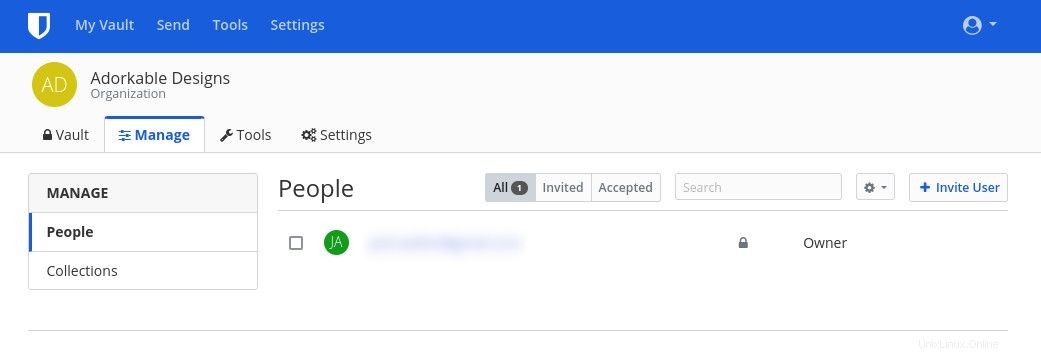
Fare clic su Invita utente e, nella finestra risultante (Figura D ), digita l'indirizzo email dell'utente, seleziona il tipo di utente, imposta il controllo di accesso, seleziona la Raccolta e fai clic su Salva.
Figura D
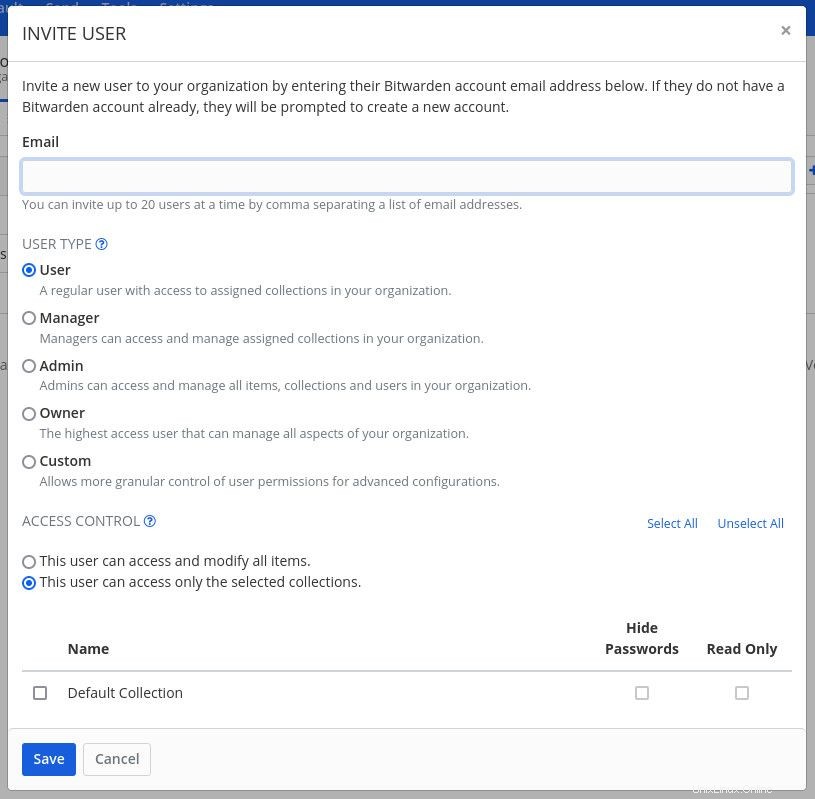
Se desideri creare una nuova raccolta, torna alla scheda Gestisci, fai clic su Raccolte, quindi su Nuova raccolta (Figura E ), assegna un nome (e un ID esterno) alla raccolta e fai clic su Salva.
Figura E

Dopo aver creato una nuova organizzazione, questa apparirà nel client desktop. Sebbene non sia possibile gestire l'organizzazione dall'interno del client desktop, è possibile aggiungervi nuovi elementi.
E queste sono le basi della funzione Organizzazioni Bitwarden. Questo è un ottimo modo per condividere dati segreti con team o familiari. Fai un tentativo e vedi se non semplifica la gestione delle password all'interno della tua organizzazione.